打印机错误状态0x0000771原因及解决步骤介绍
打印机错误0x0000771是一种常见的网络打印机连接问题,它表示无法完成操作,可能是因为打印机驱动程序或系统补丁有问题。这种错误通常发生在Windows 10系统中,尤其是在更新了11月或12月的补丁后。如果您遇到了这种错误,您可以尝试以下方法来解决:

一、打印机错误0x0000771原因及解决步骤
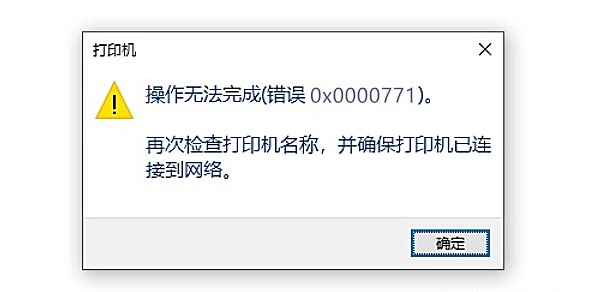
方法一:重启打印机后台服务。您需要在打印机所连接的电脑上执行这个操作。您可以按照以下步骤进行:
1、打开控制面板,选择管理工具,然后选择服务。
2、在服务列表中找到Print Spooler(打印机后台服务)和Server(服务器服务),分别右键点击它们,选择重启。
3、等待服务重启完成后,再次尝试连接打印机,看是否能够正常使用。
方法二:卸载最新的系统补丁。如果重启服务没有解决问题,您可以尝试卸载可能导致错误的系统补丁。您可以按照以下步骤进行:
1、打开控制面板,选择程序和功能,然后选择查看已安装更新。
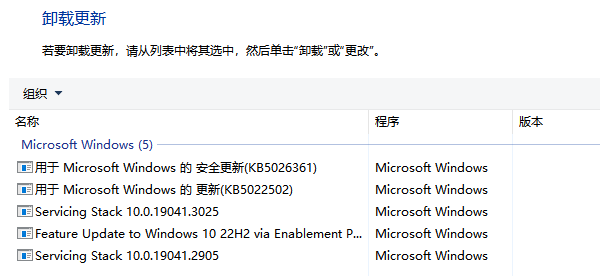
2、在更新列表中找到最新的11月或12月的补丁,例如KB5006670或KB5007262,右键点击它们,选择卸载。
3、等待卸载完成后,重启电脑,然后关闭Windows 10的自动更新功能,以防止补丁再次安装。
4、重新连接打印机,看是否能够正常使用。
方法三:重新安装打印机驱动程序。如果卸载补丁也没有解决问题,您可以尝试重新安装打印机驱动程序,以替换可能损坏的文件。您可以按照以下步骤进行:
1、打开设备与打印机,找到您要使用的打印机,右键点击它,选择删除设备。

2、点击添加打印机,选择添加本地打印机,然后选择之前使用过的USB端口。
3、打开“打印机卫士”,点击立即检测,然后按照扫描结果点击一键修复便可以了。

 好评率97%
好评率97%
 下载次数:4802262
下载次数:4802262

4、如果提示是否替代原来的文件,选择是。等待安装完成后,共享打印机,并测试是否能够正常使用。
以上就是打印机错误状态0x0000771原因及解决步骤介绍。希望对你有所帮助。如果有遇到打印机连接、共享、报错等问题,可以下载“打印机卫士”进行立即检测,只需要一步便可修复问题,提高大家工作和打印机使用效率。